Xcodeのバージョンは、2012/10/06時点で、4.4.1を使用しています。
以下のサイトを参考にさせていただきました(^^♪
絶対に挫折しないiPhoneアプリ開発入門
それでは、Xcodeを起動します。
『Create a new Xcode project』をぽちっと選択します。
次の画面が表示されるので、今回は、『Single View Application』を選択し、右下の『next』を押します。
次の画面では、プロジェクトの情報を入れます。
『Product Name』は、てきとー。ここでは、勉強用なので、studyとしました。
『Organization Name』は、組織名を入力。
そんなものはない(笑)ので、ここでもstudyとしました。
『Company Identifier』は、ちょっと大事らしく、App Storeにアプリを申請するときに使用するらしいです。
ドメインを持っている場合は、ドメインの反対から記述するのが通例みたいですね。
『com.xxxxxx.xxxxxx』みたいな感じです。
申請する場合には、サポートサイトが必要らしいので、そこのドメインをひっくり返すとよいかと。
『Devices』には、今回はiPhoneアプリを作る予定なので、iPhoneを選択します。
チェックボックスはそのままで、『next』を押します。
nextを押すと、プロジェクトを保存する場所を聞かれるので、適当なところに保存します。
今回は、デスクトップに保存しました。
プロジェクトが開きました!!
次回は、作りながらまとめていきます。

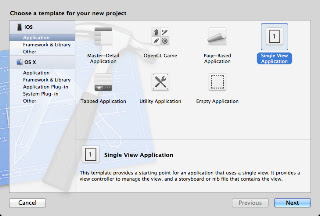


0 件のコメント:
コメントを投稿